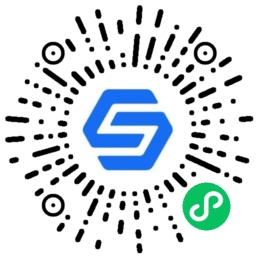
![]()
自内容神器集成新媒体智能编辑器以来,备受用户追捧,许多用户反馈,这款编辑器如果有排版功能就完满了。
内容固然是一篇文章的灵魂,而有趣的灵魂当然得配上一副好看的皮囊。
这次,5118依然不负众望,让智能编辑器不仅能对文章赋予有趣的灵魂,且拥有了美化文章的图文样式排版功能,一站式解决您的写作需求。
![]()
而这款样式排版功能,绝非简单的排版,当中隐藏的个性化样式装扮,让好看的皮囊不再千篇一律。
在介绍样式功能之前,先回顾一下往期内容神器的精彩之处。
人天生缺乏耐心,如冗长的文章未经排版处理,会让读者感到较大的信息获取压力。
我们常说要抓住用户的眼球,实际上,对于文章排版的作用,该正确理解为:
减轻读者的阅读压力
增加读者对文章逻辑链条的把握和理解
给读者提供适当休息,阅读成就的满足感
提高读者的阅读体验增加黏性,也是大大提高文章推荐量的重要途径。
样式中心
样式主要分为两大类
图文/标题:支持全文不同结构的样式插入,包括:标题、正文、引导、图文。
布局/行业/节日:按布局、行业、节日的分类,总有一款合适的主题样式插入。
点击对应分类,能够细致的选择样式风格。
简洁明了的操作界面,让新手都能一目了然的找到自己想要的样式。
文本编辑器
文本编辑主要分为两大区域
编辑工具栏:设置字体、颜色、格式、间距,插入图片、链接、表格等。
![]()
AI智能检测提取:自动提取标题、摘要,智能检测文章通顺度、原创度、违规敏感词等。
全方位内容写作设计,让编辑工作变得更加便捷和富有乐趣。
以往找相关人物或事件的图片,最常用的方式可能是在搜索引擎里一张张查找。
有了自动搜集图片功能,不再需要手动搜集了。
![]()
在搜索框输入想要查找的图片名称或类型,只要素材库获取到的文章中,所出现的相关图片,系统都将其自动分类,图片按对应文章的发布时间倒序显示在图片库。
当有合适的图片可作为内容素材时,点击图片,即可插入到右侧文本框对应位置。
当想要保留图片时,点击图片右侧星号,图片将自动收藏在收藏库里,以便日后使用。
对于公众号运营,我们大部分精力都是放在内容创作上,至于不擅长排版,可能会消耗不少时间,到最后对效果依然不满。接下来,看看运用哪些小技巧高效做出精美的图文排版。
统一风格
如何理解统一风格?首先大致把文章排版划分为三个部分:
1、开头/引导
2、正文(标题、图片)
3、结尾/关注
从不变的地方入手
一般开头和结尾都是不变的部分,引导关注、品牌露出、引导分享点好看、阅读引导、关注二维码,这些部分只需设置一次,后面的文章也将形成固有的特色风格。这样头尾部分的排版,即不必再花费时间了。
排版简洁忌花哨
正文部分是排版的重头,也是最让人头疼的部分。
正文中的标题、框架、段落,应有统一风格,不要点缀太多,过于花花绿绿的设置一相当耗时,二容易造成读者视觉疲劳。
所以,一旦选好了风格,其他段落和标题就不要太跳跃了。
只要设置好一个段落的排版,其他段落即可直接套用,不必再花费时间寻找。
快捷引用
根据导航分类查找:样式中心已为我们做好文章不同部分的样式分类,通过导航栏找到想要的样式排版。
主题风格查找:当有指定活动或节日,可通过“更多”,找到各类主题风格,如「电商活动」、「季节」、「节日」,当中都有一整套风格供我们选用。
自定义搜索查找:在搜索框输入关键词,如「西瓜」、「单身狗」、「圣诞」,便能快捷搜索出相应的主题样式。
最近、收藏库查找:编辑器具有账号记忆功能,近期使用过的样式,可在“最近”功能里找回。
对喜爱的样式,可点击对应样式右侧的星号进行收藏,当下次使用时,便能切换至收藏库,快捷引用了。
文本编辑鼠标召唤小功能
文本编辑器,除了常用的编辑工具栏功能,调整文本字体格式以外,在文本框中,隐藏了不少通过鼠标召唤的小功能。
选中样式调整
鼠标点击文本中的样式,将出现针对当前样式进行调整的小功能。
颜色:系统自动识别出当前样式能做调整的颜色部分,可通过对应颜色部分更换颜色。
复制:当想重复引用该样式,点击复制,即能手动粘贴到指定位置显示。
![]()
传递:在一个样式调整后,点击传递,调整后的样式便自动同步到同款样式中,十分便捷。
选中图片调整
鼠标点击文本中的图片,将出现针对当前图片进行调整的小功能。
可对图片进行旋转,翻转,编辑调色,替换图片,以及添加图片描述文本。
选中文字划词
鼠标进行文字段落划词操作时,将出现针对当前选中的文本展开的小功能。
可对选中的段落收藏,原创度检测,以及整句内容重构,将内容原创度提至更高。
导入、预览、输出
文章导入:在编辑器右上方,可通过文件及链接快捷导入文章。
![]()
手机预览:可根据不同手机屏幕尺寸,进行快捷预览当前文章手机端效果显示。
![]()
文章输出:目前可通过编辑框中的一键复制按钮,或键盘上的复制快捷键,把当前文本样式粘贴到您的公众号后台进行使用。后续,一键生成长图的功能,即将推出,敬请期待。
![]()
内容神器智能编辑器,让我们及时掌握全网热点热文,海量语料内容素材获取创作灵感,AI智能检测提高内容质量,图文样式排版一站式解决内容创作需求,这正是您想要的一款智能编辑器。
玩转内容神器AI创作功能传送门↓
-
严选换词功能上线,进一步降低内容改写相似度
小5 2022-07-20 11:37
-
AI智能改写再次进化!改写文章可读性大幅提高,相似度再创新低
小5 2022-06-23 11:37
-
小白一天内高产百篇短视频文案方法
小5 2022-02-18 11:01
-
优化:一键智能锁词、一键智能改写断句、符号/序号问题
小5 2021-09-22 14:30

